Suivi des Relances
Dernière mise à jour: 23/09/2024
Afin de vous faire payer plus rapidement, le logiciel vous propose un système de relances automatiques et manuelles, notamment des relances à imprimer ou à envoyer par email.
- Depuis la Liste des Documents
- Depuis Chaque Document
- Depuis l'Historique des Activités
- Depuis un Rapport Dédié
- Remarques
1 - Depuis la Liste des Documents
Depuis l'onglet Revenus, un icône en forme d'enveloppe avec un chiffre symbolisant le nombre de relances effectuées s'affiche à côté du numéro des documents ayant fait l'objet de relance par email ou par papier - pour une identification plus facile.

2 - Depuis l'Aperçu du document
- le type de relance: Papier, Manuelle par email, Automatique par email, ou par SMS.
- la date et l'heure de la relance
- l'utilisateur à l'origine de la relance (sauf en cas de relance automatique)
- l'adresse email du destinataire (en cas de relance par Email) (en savoir plus)
- l'état de l'envoi (en cas de relance par Email) : Réceptionné ou non (en savoir plus)
- échec d'envoi éventuel (en cas de relance automatique par SMS ou par email)
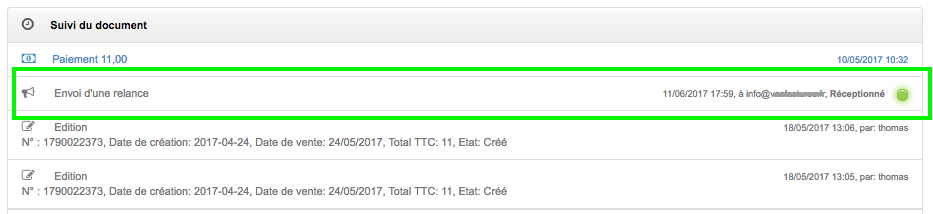
3 - Depuis l'Historique des Activités
Si vous avez opté pour l'option "Historique des activités", en tant que propriétaire du compte vous pouvez visualiser et rechercher les relances effectuées sur votre compte par type.

4 - Depuis un Rapport dédié
Depuis l'onglet Rapports > Liste des Rapports, le rapport "Liste des Factures non payées" vous permet de visualiser pour la période de votre choix les factures impayées, avec le nombre de jours de retard et le nombre de relances éventuelles effectuées.
Le rapport peut être imprimé ou exporté vers Excel.
Remarque
Si vous voulez garder une copie du contenu des Emails de relances, nous vous conseillons:
- soit de vous mettre en copie ou copie cachée de chaque envoi
- soit de choisir le 3ème mode d'envoi "" afin de retrouver les emails et relances envoyées directement dans le dossier d'envoi de votre boîte de messagerie.
Retour




Commentaires
Ajouter un commentaire